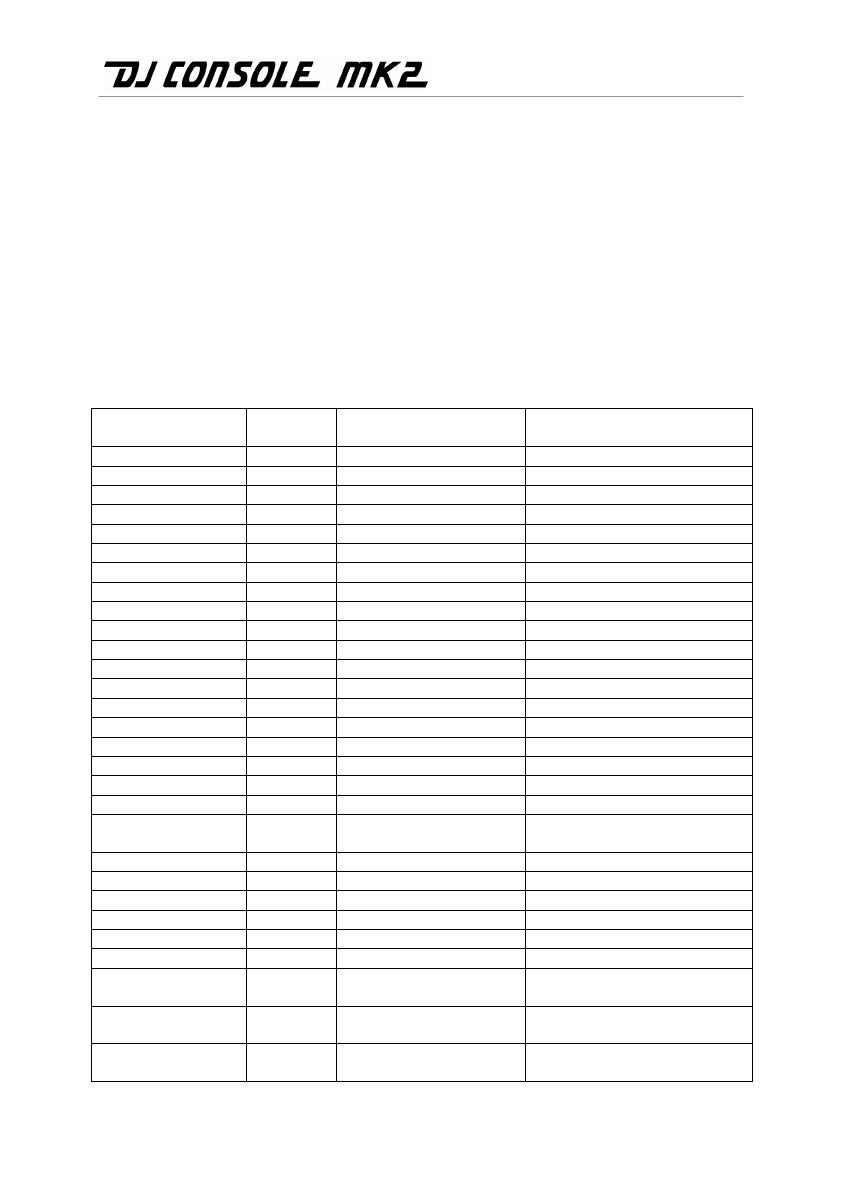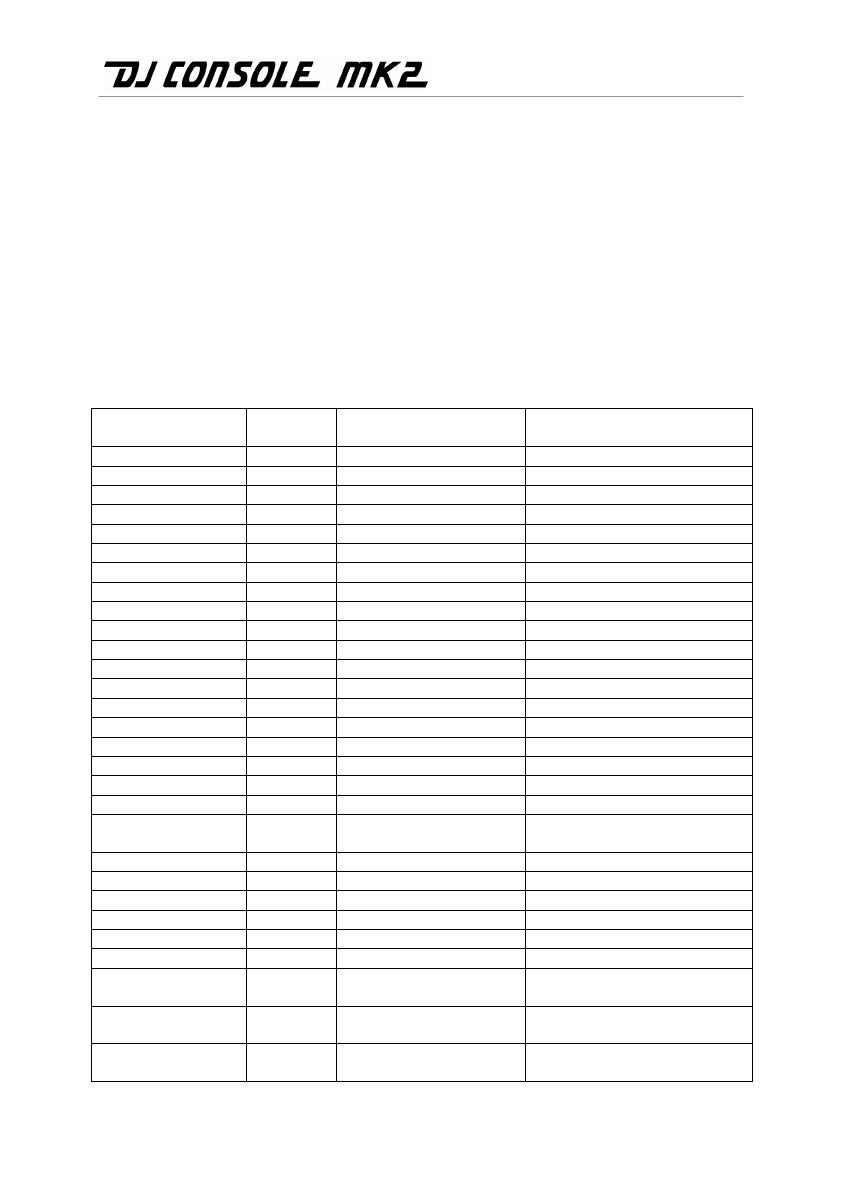
18/24 – Benutzerhandbuch
7. MIDI-STANDARDUNTERSTÜTZUNG
Ihre DJ Console Mk2 kann auch als MIDI Controller benutzt werden: Die Buttons, Drehsteller und
Flachbahn-Potis senden und empfangen MIDI-Signale, welche durch eine geeignete Software
ausgelesen werden. Falls die von Ihnen verwendete Software MIDI-Befehle unterstützt, können
Sie die DJ Console Mk2 als MIDI Controller verwenden.
Drei verschiedene Signalarten können gesendet werden: Einfache Instruktionen (Status: gedrückt
oder nicht) für die 28 Buttons und den Kopfhörerwahlschalter, ein Wertebereich (von 0 bis 127,
abhängig von der Position) für die 6 Klangregler, die drei Falchbahnregler und den Ministick, und
eine variable Geschwindigkeitsabtastung (Wert hängt von der Drehgeschwindigkeit ab) für die
beiden Pitch-Regler und die beiden Jog-Wheels.
MIDI-Eingabebefehle:
DJ Console Mk2
Bedeinelement
MIDI-
Befehl
Befehlstyp Wertbeschreibung
Links Play/Pause B0 08 Wert Button - Druck Ausgabe 7F: Gedrückt – 00: Entlastet
Links Cue B0 09 Wert Button - Druck Ausgabe 7F: Gedrückt – 00: Entlastet
Links Prev. Track B0 0B Wert Button - Druck Ausgabe 7F: Gedrückt – 00: Entlastet
Links Next Track B0 0C Wert Button - Druck Ausgabe 7F: Gedrückt – 00: Entlastet
Links Pitch Bend “-” B0 14 Wert Button - Druck Ausgabe 7F: Gedrückt – 00: Entlastet
Links Pitch Bend “+” B0 13 Wert Button - Druck Ausgabe 7F: Gedrückt – 00: Entlastet
Links AutoBeat Select B0 0A Wert Button - Druck Ausgabe 7F: Gedrückt – 00: Entlastet
Links Mouse Button B0 1B Wert Button - Druck Ausgabe 7F: Gedrückt – 00: Entlastet
Links Master Tempo B0 16 Wert Button - Druck Ausgabe 7F: Gedrückt – 00: Entlastet
Links FX Select B0 07 Wert Button - Druck Ausgabe 7F: Gedrückt – 00: Entlastet
Links FX “1” B0 0F Wert Button - Druck Ausgabe 7F: Gedrückt – 00: Entlastet
Links FX “2” B0 0E Wert Button - Druck Ausgabe 7F: Gedrückt – 00: Entlastet
Links FX “3” B0 0D Wert Button - Druck Ausgabe 7F: Gedrückt – 00: Entlastet
Rechts Play/Pause B0 02 Wert Button - Druck Ausgabe 7F: Gedrückt – 00: Entlastet
Rechts Cue B0 03 Wert Button - Druck Ausgabe 7F: Gedrückt – 00: Entlastet
Rechts Prev. Track B0 05 Wert Button - Druck Ausgabe 7F: Gedrückt – 00: Entlastet
Rechts Next Track B0 06 Wert Button - Druck Ausgabe 7F: Gedrückt – 00: Entlastet
Rechts Pitch Bend “-“ B0 18 Wert Button - Druck Ausgabe 7F: Gedrückt – 00: Entlastet
Rechts Pitch Bend “+” B0 17 Wert Button - Druck Ausgabe 7F: Gedrückt – 00: Entlastet
Rechts AutoBeat
Select
B0 04 Wert Button - Druck Ausgabe 7F: Gedrückt – 00: Entlastet
Rechts Mouse Button B0 1C Wert Button - Druck Ausgabe 7F: Gedrückt – 00:Entlastet
Rechts Master Tempo B0 1A Wert Button - Druck Ausgabe 7F: Gedrückt – 00: Entlastet
Rechts FX Select B0 01 Wert Button - Druck Ausgabe 7F: Gedrückt – 00: Entlastet
Rechts t FX “1” B0 10 Wert Button - Druck Ausgabe 7F: Gedrückt – 00: Entlastet
Rechts FX “2” B0 11 Wert Button - Druck Ausgabe 7F: Gedrückt – 00: Entlastet
Rechts FX “3” B0 12 Wert Button - Druck Ausgabe 7F: Gedrückt – 00: Entlastet
Links Deck Audio
Source Select
B0 1D Wert Button - Druck Ausgabe
7F: Externe Quelle –
00: USB Streaming
Rechts Deck Audio
Source Select
B0 1E Wert Button - Druck Ausgabe
7F: Externe Quelle –
00: USB Streaming
Headphone Deck A B0 21 Wert Button - Druck Ausgabe
7F: Externe Quelle –
00: USB Streaming